نرم افزار ورد یک نرم افزار محبوب برای تایپ و ویرایش فایل های متنی میباشد این نرم افزار امکانات جذاب و زیادی دارد که اگر شما با هر کدام از آنها آشنا باشید بارها از آن استفاده کرده و کارهای روزانه شما با این نرم افزار ، آسان تر میشود. آیا با پاورقی یا فوتر در نرم افزار ورد آشنا هستید ؟ در گذشته نحوه ی دو ستونه کردن فوتر در ورد را بررسی کردیم در این مطلب نحوه قرار دادن پاورقی های مختلف در یک فایل را بررسی خواهیم کرد همراه رایانه کمک باشید.
برای درک بهتر مساله به مشکلات کاربران رایانه کمک در این زمینه نگاهی میاندازیم.
- فوتر چیست ؟
- ایجاد فوتر متفاوت در ورد چگونه است ؟
- سکشن بندی در ورد چه کاربردهایی دارد؟

ایجاد فوتر های مختلف در یک فایل
فوتر یا پاورقی در ورد توضیحات تکمیلی است که در زیر صفحه نوشته میشود و به بخشی از متن اشاره دارد ، در نرم افزار ورد فوتر در مدل های مختلف با رنگ های زیبایی وجود دارد . شما میتوانید از فوترها با شکلهای مختلف در یک سند ورد استفاده کنید ، به طور مثال فایل وردی با ۱۳ صفحه داریم و میخواهیم تا صفحه ی ۱۰ به یک شکل و از صفحهی دهم تا سیزدهم فوتری به شکل دیگر داشته باشیم. برای قرار دادن فوتر در ورد ، در سربرگ insert گزینه footer را باز کرده و یک فوتر را انتخاب کنید.

نکته : تمامی گزینه ها و نکات مهم جهت قرار دادن فوتر یا پاورقی در نرم افزار ورد را در گذشته بیان کردیم ، اگر مشکلی یا سوالی در این زمینه دارید حتما مطلب ایجاد پاورقی در ورد را مطالعه کنید.
اکنون به آخر صفحه ی ۹ بروید و با موس بر روی انتهای صفحه کلیک کنید سپس در سربرگ Layout گزینهی Breaks را بیابید ، آن را باز کرده و در آخر گزینه Next Page را انتخاب کنید.
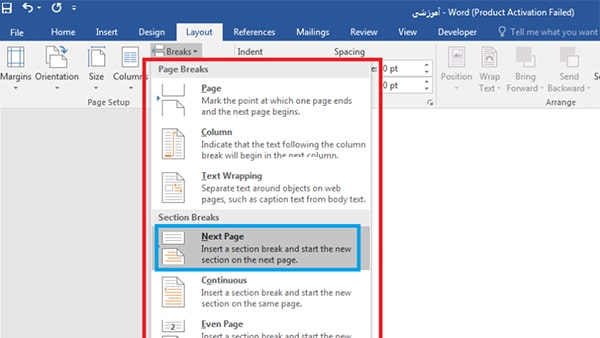
در حالتی که در تنظیمات فوتر هستید ، فوتر فعال بوده و شما باید از سربرگ Design ، Link to previous را انتخاب کرده و با کلیک برروی این گزینه ، آن را غیرفعال کنید.
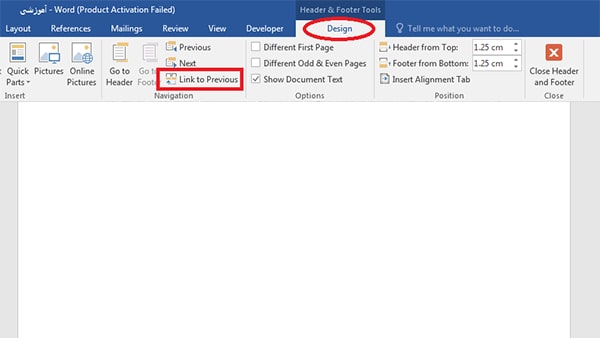
نکته: با دابل کلیک بروی یک فوتر، فوترها فعال میشوند زمانی که آن ها فعال هستند بر روی صفحه نمیتوانید چیزی تایپ کنید. کارهایی مانند تغییر فوتر ، حذف فوتر ، انجام تنظیمات فوتر و یاهمین غیر فعال کردن Link to previous را میتوانید انجام دهید، بعد از انجام تنظیمات در آخر بر روی متن خود دابل کلیک کنید تا فوتر از حالت فعال خارج شود.
اکنون سه صفحه ی آخر جدا شده و میتوانید فوتری با طرح و رنگ متفاوت برای آن انتخاب کنید. برای اینکار صفحه را از حالتی که در آن فوتر فعال هست خارج کرده ، سپس مجددا در سربرگ insert گزینه یfooter را باز کرده و فوتری را در صفحات پایانی انتخاب کنید. با همین مراحلی که بیان کردیم شما میتوانید ده ها فوتر مختلف در یک فایل ورد قرار دهید.
حتماً بعد از نصب ویندوز یا برای انجام کارهای مختلف فونت فارسی لازمت میشه با کلیک روی عنوان دانلود فونت فارسی کلی فونت پر کاربرد در اختیار شماس.
سکشن بندی در ورد چیست؟
چند خط بالاتر زمانی که از Breaks و انتخاب گزینه Next Page استفاده کردیم، به این کار سکشن بندی نیز میگویند. برای آشنایی کامل با سکشن بندی مطلب ایجاد Section Break در ورد را مطالعه کنید. به طور کلی کارهایی مانند چند ستونه کردن صفحه ، تغییر اندازه کاغذ ، تعداد سطرها و اندازه ی حاشیه ها در یک یا چند صفحه را انجام دهید که این تنظیمات بر خلاف سایر تنظیمات فایل اصلی میباشند.
کلام آخر
نرم افزار ورد امکانات و ابزارهای جذابی دارد، اگر با نرم افزار ورد کمتر آشنایی دارید و به آن تسلط ندارید بدون نیاز به استاد ، پرداخت شهریه و حضور در کلاس ، آن را به طور حرفه ای یاد بگیرید. برای اینکار تنها کافیست بسته آموزشی ده مهارت رایانه کمک را تهیه کرده و از آن استفاده کنید تا نرم افزار ورد و دیگر نرم افزارهای پر کاربرد مانند ، فتوشاپ ، پاورپوینت و … را به خوبی یاد بگیرید. راههای قرار دادن فوتر های مختلف در ورد را بررسی کردیم در صورت تمایل مطلب فهرست بندی خودکار در ورد و مطلب قفل کردن فایل ورد را مطالعه کنید.